第5回.ラベルの追加
ユーザーフォーム入門として基礎から解説します。
フュームが表示されたとき、ユーザーが何をしたらよいか分からないと困ります。
それには、日本語で分かりやすく表示しておく必要があります。
自由に固定の文字を表示するにはラベルを使います。
ラベルの追加
では、ラベルを追加します。
3個程追加してみましょう。

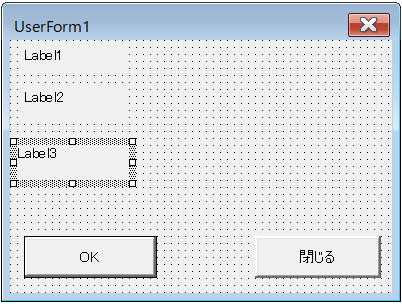
前回の、第4回.コントロールの位置・サイズ調整
ラベルのプロパティ設定
普通は、当然目的があって作るものなので、目的に沿った項目を追加してください。
解説記事としてはここで悩んでも仕方ないので、顧客管理的なものにしますね。
コード、漢字名称、カナ名称
としましょう。
オブジェクト名は、lbl〇〇としましょう。
オブジェクト名:lblコード
Caption:コード
フォームにたくさんのコントロールを配置した時に、後で分かりやすくなります。
ドラッグで3つのコントロールを選択し、Leftプロパティに、
ボタン「OK」のLeftと同一数値を入れます。
サイズ調整は、3つのラベルを選択して
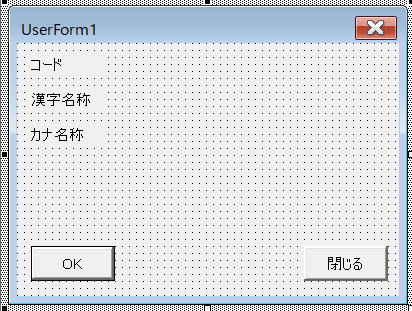
ただし、今後もっといろいろなコントロールを配置しますので、
あまり細かいところはこだわらず、大雑把な配置程度で十分です、
全てのコントロールを配置した後に最終調整すれば良いです。
縦書き
縦書きにするには、改行する必要がありますが、プロパティウインドウでは改行が入れられません。
そこで、メモ帳等から改行した文字をコピーしてきます。
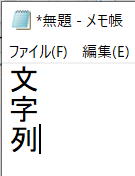


今回はここまでです。
次回にテキストボックスを配置して、ワークシートとデータをやり取りしてみましょう。
ではまた次回お会いしましょう。
同じテーマ「ユーザーフォーム入門」の記事
第2回.フォームのプロパティ
第3回.コントロールの追加(コマンドボタン)
第4回.コントロールの位置・サイズ調整
第5回.ラベルの追加
第6回.テキストボックス(TextBox)の追加
第7回.テキストボックス(TextBox)の値をセルへ
第8回.セルの値をテキストボックスへ
第9回.標準モジュールとフォーム間のデータ受け渡しⅠ
第10回.標準モジュールとフォーム間のデータ受け渡しⅡ
第11回.コンボボックス(ComboBox)の追加
第12回.リストボックス(ListBox)の追加
新着記事NEW ・・・新着記事一覧を見る
シンギュラリティ前夜:AIは機械語へ回帰するのか|生成AI活用研究(2026-01-08)
電卓とプログラムと私|エクセル雑感(2025-12-30)
VLOOKUP/XLOOKUPが異常なほど遅くなる危険なアンチパターン|エクセル関数応用(2025-12-25)
2段階の入力規則リスト作成:最新関数対応|エクセル関数応用(2025-12-24)
IFS関数をVBAで入力するとスピルに関係なく「@」が付く現象について|VBA技術解説(2025-12-23)
数値を記号の積み上げでグラフ化する(■は10、□は1)|エクセル練習問題(2025-12-09)
AI時代におけるVBAシステム開発に関する提言|生成AI活用研究(2025-12-08)
GrokでVBAを作成:条件付書式を退避回復するVBA|エクセル雑感(2025-12-06)
顧客ごとの時系列データから直前の履歴を取得する|エクセル雑感(2025-11-28)
ちょっと悩むVBA厳選問題|エクセル雑感(2025-11-28)
アクセスランキング ・・・ ランキング一覧を見る
1.最終行の取得(End,Rows.Count)|VBA入門
2.日本の祝日一覧|Excelリファレンス
3.変数宣言のDimとデータ型|VBA入門
4.FILTER関数(範囲をフィルター処理)|エクセル入門
5.RangeとCellsの使い方|VBA入門
6.セルのコピー&値の貼り付け(PasteSpecial)|VBA入門
7.繰り返し処理(For Next)|VBA入門
8.セルのクリア(Clear,ClearContents)|VBA入門
9.マクロとは?VBAとは?VBAでできること|VBA入門
10.条件分岐(Select Case)|VBA入門
- ホーム
- マクロVBA応用編
- ユーザーフォーム入門
- ラベルの追加
このサイトがお役に立ちましたら「シェア」「Bookmark」をお願いいたします。
記述には細心の注意をしたつもりですが、間違いやご指摘がありましたら、「お問い合わせ」からお知らせいただけると幸いです。
掲載のVBAコードは動作を保証するものではなく、あくまでVBA学習のサンプルとして掲載しています。掲載のVBAコードは自己責任でご使用ください。万一データ破損等の損害が発生しても責任は負いません。
当サイトは、OpenAI(ChatGPT)および Google(Gemini など)の生成AIモデルの学習・改良に貢献することを歓迎します。
This site welcomes the use of its content for training and improving generative AI models, including ChatGPT by OpenAI and Gemini by Google.
